安装PS zxp的步骤
教程背景:自己之前在网上下载好Guideguide时,首先就是个压缩包了,解压之后,文件夹里的是Guideguide-2.1.4.zxp的文件。按照以前的老办法,我就直接简单粗暴地把这个文件夹任性地丢到\Plug-ins\Panels,最后当然不成功啦。在网上找了很多插件安装的方法,因为插件有很多种,总是不能精准地找到安装.zxp的方法。毕竟已经到了安装到很绝望的境界,今天抱着试一下的心态把后缀粗暴地改为.zip然后解压,竟然就成功了。
例子:Guideguide插件的安装
安装位置:
1、找到自己ps的安装文件位置,不记得的话可以直接右键单击PS图标然后点击【属性-快捷方式-打开文件位置】
2、接着在文件位置里,点击Plug-ins文件夹,再点击Panels文件夹,这个panels就是目标。
一、把PS先关掉,再把下载好的.zxp后缀的插件放到Panels文件夹中。
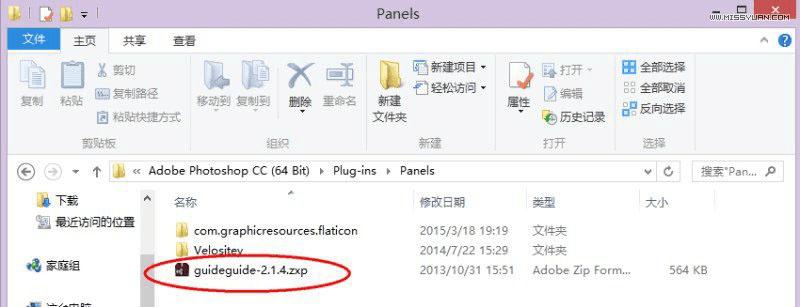
二、请粗暴地直接把Guideguide插件的后缀.zxp改为.zip。如图已经变成压缩文件了。
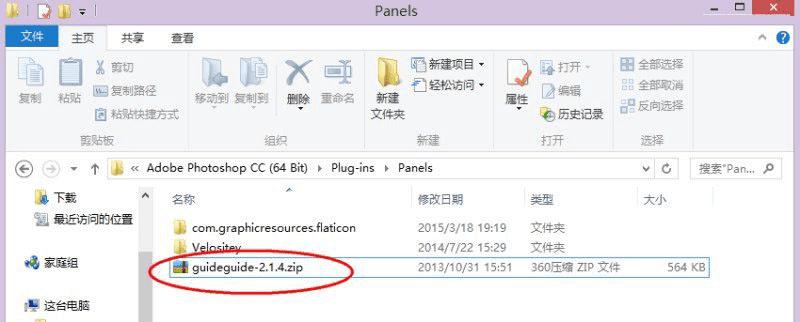
三、请瞄准上面的guideguide-2.1.4.zip右键解压。解压过后打开guideguide-2.1.4如下图,证明已离成功不远啦!(再次提醒要放在Panels目录当中哟~)
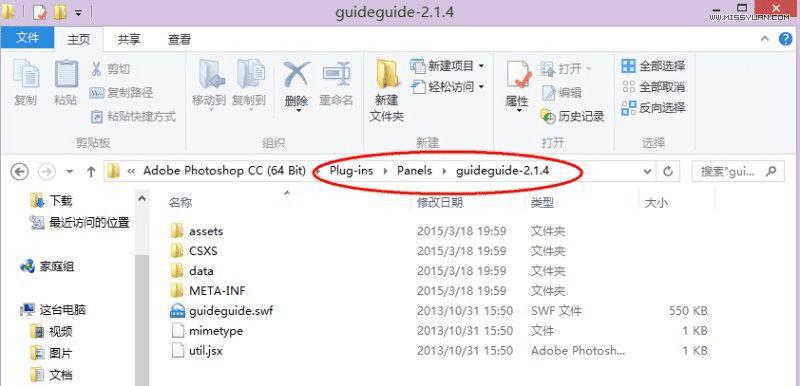
四、打开PS,点击编辑-首选项-增效工具-载入扩展面板,确定

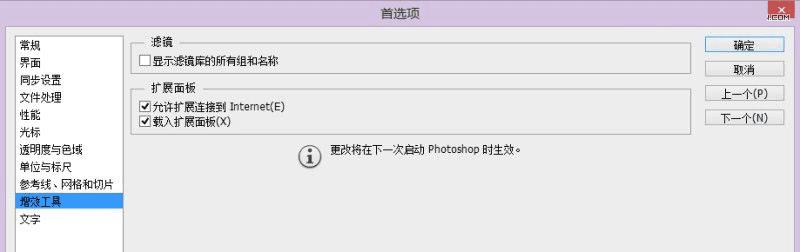
五、验证是否成功,在菜单栏中点击窗口-扩展功能。要扩展功能右方看到Guideguide就表示成功啦。这
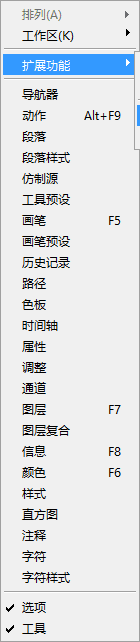
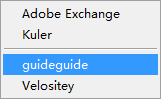
以上就是路饭小编为大家带来的photoshop安装zxp插件的安装步骤了,希望可以帮助到大家,大家如果还有疑问的话,可以在下方的评论框内给我们留言哦。我们会尽自己所能的为大家解答。谢谢大家一如既往的支持,也请大家继续关注路饭的后续教程和软件。
本文地址:http://www.45fan.com/dnjc/93099.html
